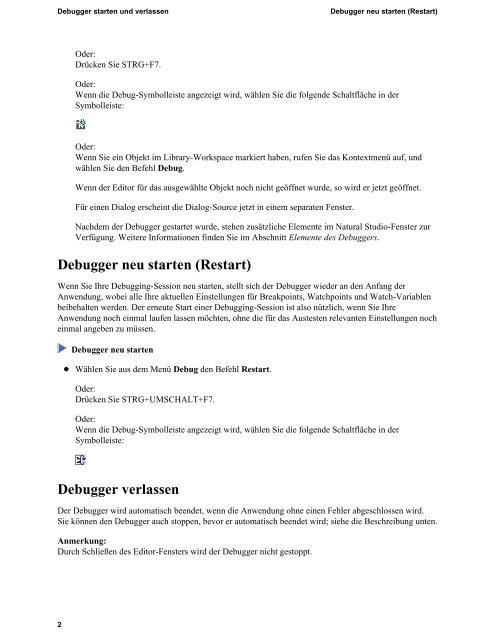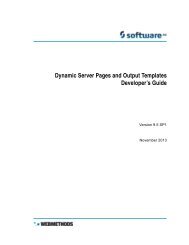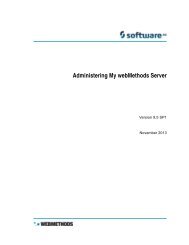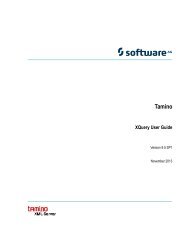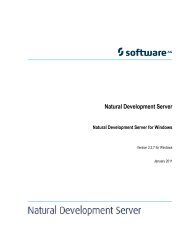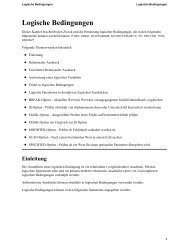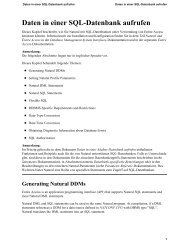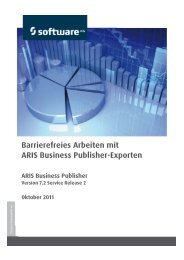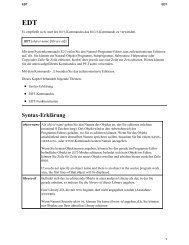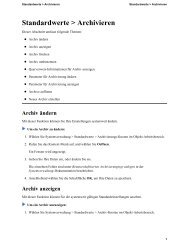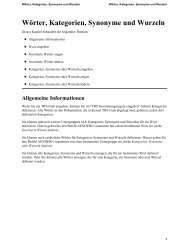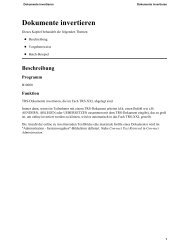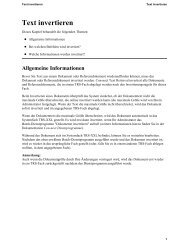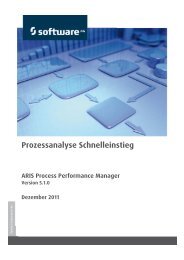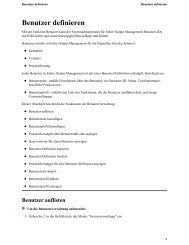Debugger starten und verlassen - Software AG Documentation
Debugger starten und verlassen - Software AG Documentation
Debugger starten und verlassen - Software AG Documentation
Sie wollen auch ein ePaper? Erhöhen Sie die Reichweite Ihrer Titel.
YUMPU macht aus Druck-PDFs automatisch weboptimierte ePaper, die Google liebt.
<strong>Debugger</strong> <strong>starten</strong> <strong>und</strong> <strong>verlassen</strong><br />
<strong>Debugger</strong> neu <strong>starten</strong> (Restart)<br />
Oder:<br />
Drücken Sie STRG+F7.<br />
Oder:<br />
Wenn die Debug-Symbolleiste angezeigt wird, wählen Sie die folgende Schaltfläche in der<br />
Symbolleiste:<br />
Oder:<br />
Wenn Sie ein Objekt im Library-Workspace markiert haben, rufen Sie das Kontextmenü auf, <strong>und</strong><br />
wählen Sie den Befehl Debug.<br />
Wenn der Editor für das ausgewählte Objekt noch nicht geöffnet wurde, so wird er jetzt geöffnet.<br />
Für einen Dialog erscheint die Dialog-Source jetzt in einem separaten Fenster.<br />
Nachdem der <strong>Debugger</strong> gestartet wurde, stehen zusätzliche Elemente im Natural Studio-Fenster zur<br />
Verfügung. Weitere Informationen finden Sie im Abschnitt Elemente des <strong>Debugger</strong>s.<br />
<strong>Debugger</strong> neu <strong>starten</strong> (Restart)<br />
Wenn Sie Ihre Debugging-Session neu <strong>starten</strong>, stellt sich der <strong>Debugger</strong> wieder an den Anfang der<br />
Anwendung, wobei alle Ihre aktuellen Einstellungen für Breakpoints, Watchpoints <strong>und</strong> Watch-Variablen<br />
beibehalten werden. Der erneute Start einer Debugging-Session ist also nützlich, wenn Sie Ihre<br />
Anwendung noch einmal laufen lassen möchten, ohne die für das Austesten relevanten Einstellungen noch<br />
einmal angeben zu müssen.<br />
<strong>Debugger</strong> neu <strong>starten</strong><br />
Wählen Sie aus dem Menü Debug den Befehl Restart.<br />
Oder:<br />
Drücken Sie STRG+UMSCHALT+F7.<br />
Oder:<br />
Wenn die Debug-Symbolleiste angezeigt wird, wählen Sie die folgende Schaltfläche in der<br />
Symbolleiste:<br />
<strong>Debugger</strong> <strong>verlassen</strong><br />
Der <strong>Debugger</strong> wird automatisch beendet, wenn die Anwendung ohne einen Fehler abgeschlossen wird.<br />
Sie können den <strong>Debugger</strong> auch stoppen, bevor er automatisch beendet wird; siehe die Beschreibung unten.<br />
Anmerkung:<br />
Durch Schließen des Editor-Fensters wird der <strong>Debugger</strong> nicht gestoppt.<br />
2